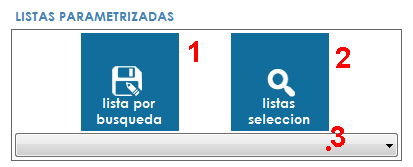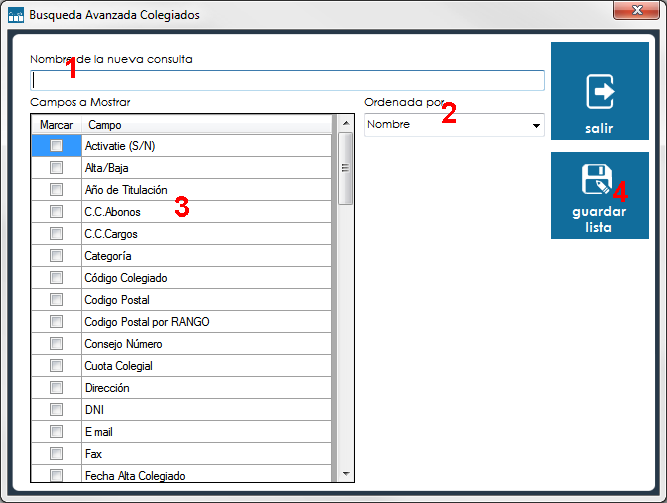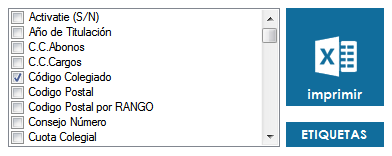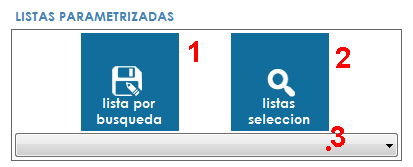
- (1) GUARDAR LISTA POR BÚSQUEDA
- (2) LISTAS POR SELECCIÓN (ver artículo)
- (3) REALIZAR BÚSQUEDA
- EDITOR SQL AVANZADO
Primero debemos realizar una búsqueda cualquiera. Ver como
Tras realizar la búsqueda deseada, clic en botón 1. (Guardar la lista por búsqueda).
Iremos al siguiente menú:
Escribimos lo primero un nuevo nombre para esta búsqueda, Campo (1)
Ordenamos el resultado por los campos del desplegable (2)
Seleccionamos los campos que queremos visualizar (3)
- Importante en este paso, la búsqueda por defecto nos guardará los campos nombre y codigo de colegiado, pero podemos personalizar estos campos como queremos. Esta opción es util en el listado de colegiados ya que podrimos por ejemplo guardar los colegiados Residentes y no Residentes, pero mostrando campos distintos del habitual de la búsqueda, por ejemplo la cuota colegial así de un primer vistazo, podemos obtener ese dato en la pantalla del programa.
- Al imprimir en Excel desde la ventana de búsquedas de colegiados, serán estos campos los que se incluyan por defecto, más los que marquemos en la ventana de campos:
- Nota: En algunos casos estos campos no se usarán por ejemplo al sacar un listado de etiquetas para cartas, los campos a mostrar serán los predefinidos para etiquetas.
Guardamos la búsqueda (4) y Salir.
Automáticamente al volver al menú de búsqueda en el Desplegable 3) de la imagen siguiente ya tenemos también disponible esta búsqueda guardada.
Simplemente seleccionamos el Desplegable (3) de la imagen siguiente: